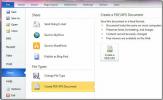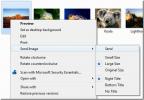Verfolgen Sie Änderungen im Word 2010-Dokument
Änderungen verfolgen Mit dieser Funktion kann MSWord die Änderungen verfolgen, die Sie an einem Dokument vornehmen. Es ist auch als Redline oder Redlining bekannt. Die tatsächliche Verwendung kann angezeigt werden, wenn zwei oder mehr Personen das Dokument bearbeiten müssen. In diesem Fall möchten Sie wissen, welche Änderungen daran vorgenommen wurden oder welcher Inhalt gelöscht, eingefügt oder formatiert wurde. Mit dieser Funktion können Sie fast jede Änderung verfolgen, die am Dokument vorgenommen wurde. Dieser Beitrag zeigt, wie Microsoft Word 2010 die Änderungen nachverfolgen kann.
Starten Sie Word 2010 und erstellen Sie ein Dokument, auf das Sie Änderungen nachverfolgen möchten. Zum Beispiel haben wir ein Dokument, in dem wir Änderungen beobachten müssen, die Benutzer daran vorgenommen haben.

Navigieren Sie zunächst zu Rezension, und von Spurwechsel klicken Tracking-Optionen ändern.
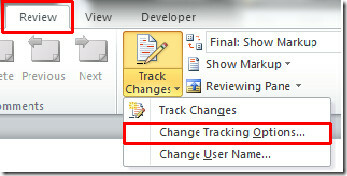
Sie werden erreichen Verfolgen Sie die Änderungsoptionen Dialog, hier können Sie mit vielen Optionen spielen, um die Änderungen auf die gewünschte Weise zu markieren.
Unter Markup, Sie können die Markierungen ändern, die für angezeigt werden. Einfügungen, Löschungen, geänderte Zeilen und Kommentare. Sie können jedem von ihnen auch verschiedene Farben zuordnen.
Unter Bewegt sich, aktivieren Bewegungen verfolgen Optionen, mit denen Word die Bewegung von Inhalten verfolgen kann. Hier können Sie die Art und Weise anpassen, in der Word aktuelle Bewegungen anzeigt. Sie können sie beobachten, wenn der Inhalt des Dokuments vorhanden ist Verschoben von und Durch Auswahl verschiedener Farben an einen anderen Ort verschoben. Von Hervorheben von Tabellenzellen, Sie können Änderungen beobachten. Wenn jemand Zellen in die Tabelle einfügt und Zellen löscht, wählen Sie verschiedene Farben für die jeweiligen Aktionen aus.
Wenn Sie Änderungen für die Formatierung verfolgen möchten, aktivieren Sie Formatierung verfolgen Option von Formatierung, Wählen Sie den Formatierungstyp aus, den Sie beobachten möchten, und wählen Sie eine Farbe aus, um Formatierungsänderungen von anderen Spuränderungen zu unterscheiden. Unter Luftballonskönnen Sie verschiedene Optionen auswählen, um Änderungen an zu bemerken Drucken & Web-Layout. Wenn Sie die Ausrichtung der Seite erzwingen möchten, wählen Sie Landschaft erzwingen wie im Screenshot unten gezeigt.

Navigieren Sie zu Rezension Registerkarte und von Markup anzeigen Im Dropdown-Menü können Sie mehrere Optionen aktivieren, um Änderungen zu verfolgen. Wenn Sie beispielsweise Änderungen beim Einfügen oder Löschen von Inhalten feststellen möchten, deaktivieren Sie alle außer Einfügungen und Löschungen.
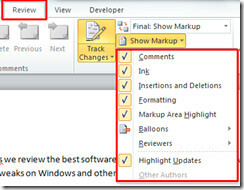
Nun weiter Rezension Klicken Sie auf die Registerkarte Änderungen verfolgen Damit Word die Änderungen nachverfolgt.
Wie im folgenden Screenshot gezeigt, wird Word beim Löschen der Zeile automatisch durch die Zeile gestrichen und die Schriftfarbe wie angegeben geändert. Beim Einfügen einer Zeile ändert sich die Farbe in Rot. Beim Ändern der Schriftart wird am rechten Rand des Fensters eine Sprechblase angezeigt, wie in konfiguriert Verfolgen Sie die Änderungsoptionen Dialog.

Wenn Sie die alte Version des Dokuments anzeigen oder zum Originaldokument zurückkehren möchten, klicken Sie auf Original.

Das Originaldokument wird angezeigt (vor Änderungen).

Sie werden auch an unseren zuvor besprochenen Leitfäden interessiert sein Verwendung des Seriendrucks in Word 2010 & So deaktivieren Sie die geschützte Ansicht in Office 2010.
Suche
Kürzliche Posts
Konvertieren Sie Word, Excel, PowerPoint in PDF
In Office 2010 gibt es einige neue aufregende Änderungen, die von d...
Excel 2010-Lernprogramm: Pivot-Tabellen
Das Pivot Table-Konzept ist in Excel 2010 nicht neu. Es war bereits...
Outlook 2010/2007: Bild senden Windows Explorer Shell-Erweiterung
Beim Versuch, eine Windows Explorer-Shell-Erweiterung für Windows 7...